第一步:添加websocket sampler组件
可以使用plugins manager进行添加,首先下载plugins manager组件;
下载路径: https://jmeter-plugins.org/downloads/all/
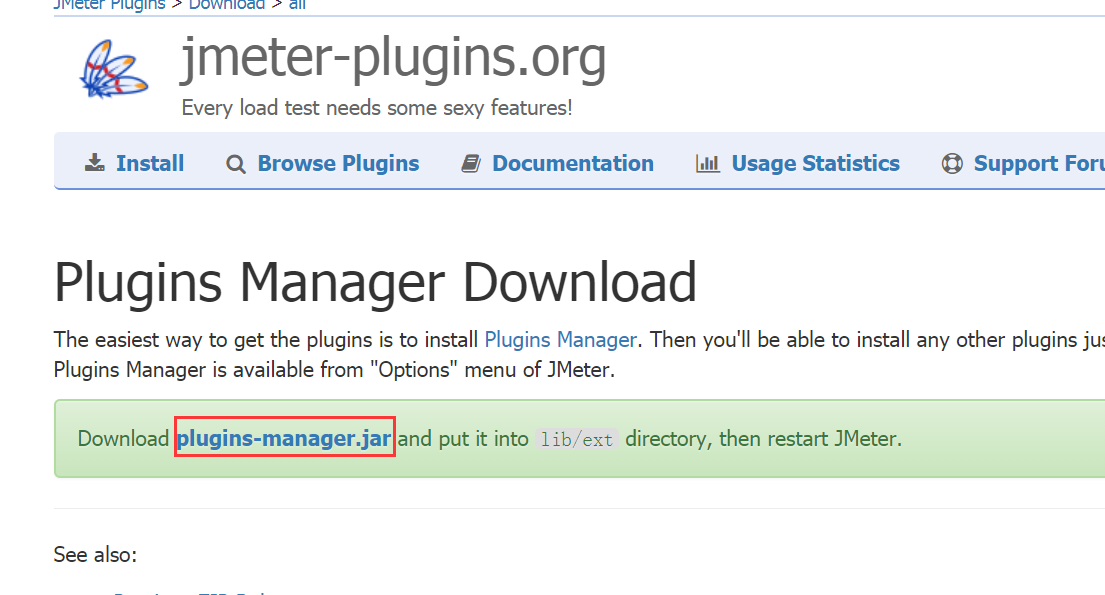
下载后保存到jmeter的 lib/ext路径下,然后重新打开jmeter,就能看到这个组件了:
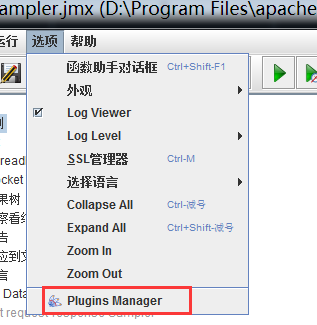
然后在plugins manager 中,搜索websocket组件:
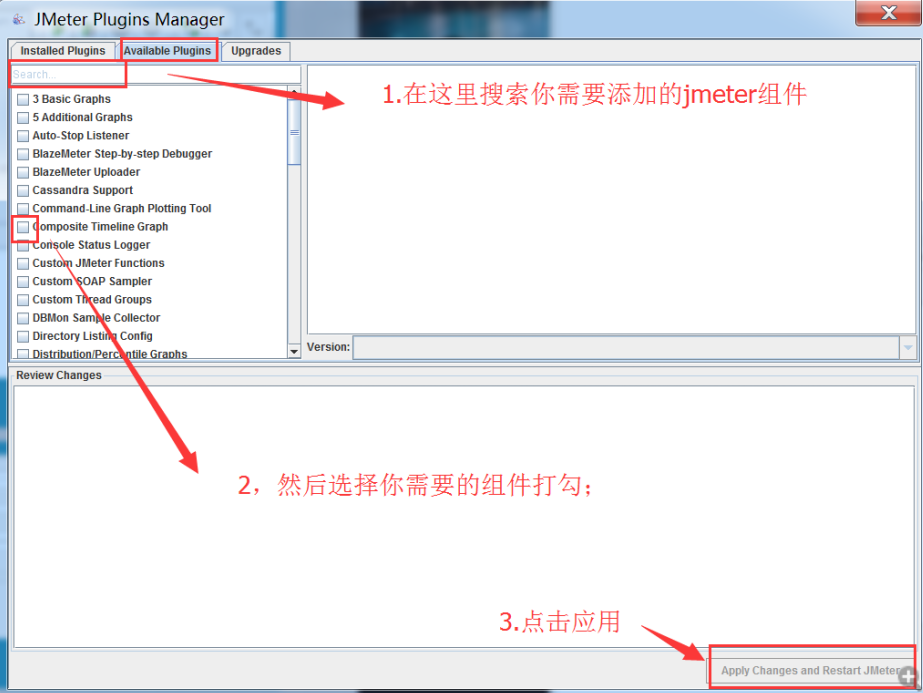
这样就完成了websocket sampler组件的添加;
第二步:使用jmeter进行websocket连接测试
1.添加websocket sampler测试计划
1) 选择鼠标右键选择上步添加的线程组->添加->Sampler->WebSocket Sampler,如下图:
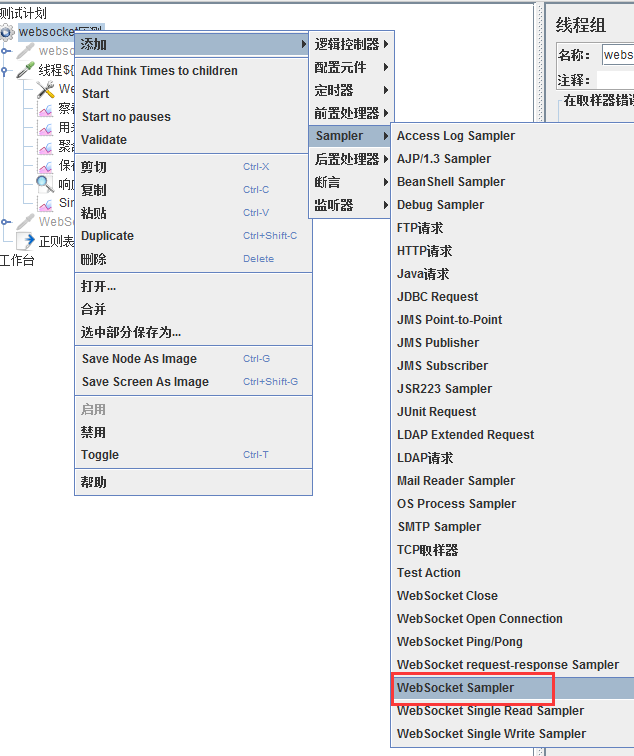
2.填写websocket连接信息:
server name or IP :websocket访问域名;
path:路径;
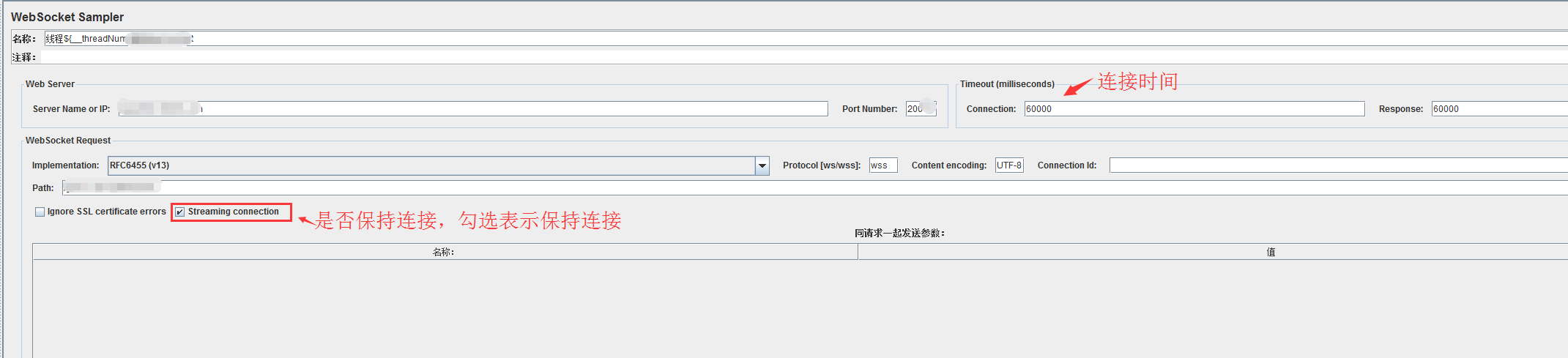
第三步:进行测试
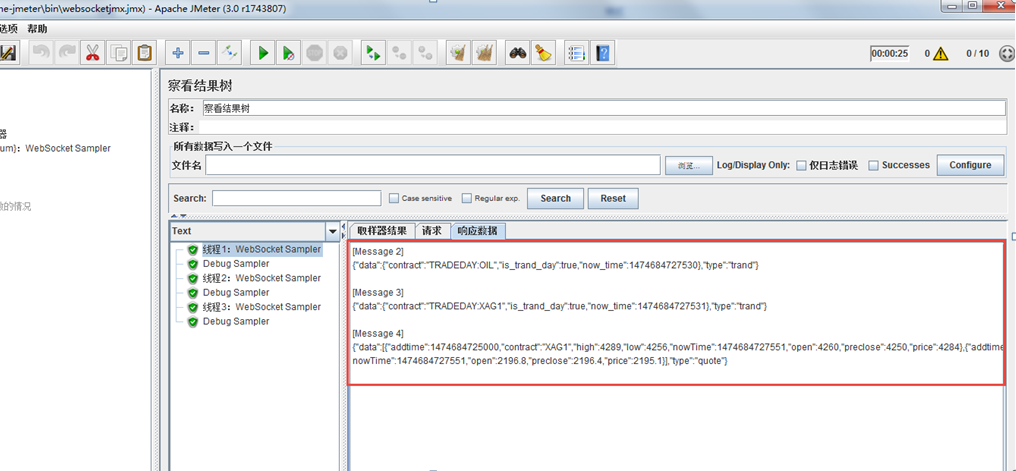
主要选项说明:
1、WebServer
(1)Server Name or IP:WebSocket发送的目标服务器的地址或者名称
(2)Port Number:WebSocker服务器监听的端口号。(一般是HTTP 80端口,可以通过WireShark数据包得到)
2、Timeout:
(1)Connection – 发送一个连接请求后,Jmeter等待连接完成的最长时间,单位是毫秒。
(2)Response - 对响应消息的最大等待时间。
3、WebSocket Request
(1)Implementation – 只支持RFC6455(v13) ,WebSocket协议标准的最新版。
(2)Protocol – 有ws与wss之分, ws前缀是WebSocket连接的辨别标识,wss前缀是WebSocket安全连接的辨别标识。根据自己的实际情况填写
(3)Streaming Connection – 选择这个TCP session要不要保持,如果勾上标识连接会一直存在,如果没有勾上,那么得到第一次响应后该链接就会被关闭。
(4)Request data:填入将要发送的请求,要跟开发沟通好,这个是什么格式的消息。
4.WebSocket Response
(1)Response Pattern – 采样器将等待含有该标识的消息并继续通信(或者直到timeout,该连接关闭)
(2)Close Connection Pattern – 如果服务器返回的消息含有这样的字符,就结束会话。
(3)Message Backlog – 定义服务器返回消息保留的最大长度。
来源:oschina
链接:https://my.oschina.net/u/4369214/blog/3981267